
どうも、株式会社ソフトクリエイト 戦略ビジネス部 で情報屋やってます。山口です。
普段は中堅・中小企業様向けに Microsoft 365 活用のご支援をおこなっています。
さて・・・
個人的に、PowerPoint の資料作成時に、Copilot in PowerPoint を常時表示させておきたいです。
理由としては、資料に追加するアイデアの候補を提示してくれたり、ちょこっとスライドを追加したい時のネタを聞いて、そのまま回答を指示、スライドを追加までをシームレスにできるからです。
Copilot in PowerPoint で、Copilot と書式や図形設定を並べて表示する
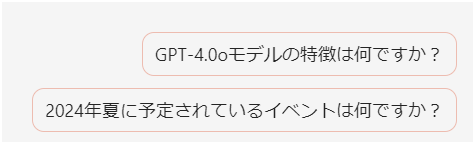
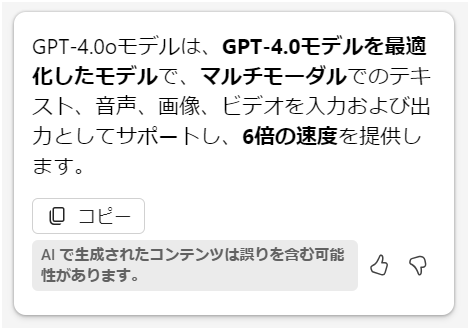
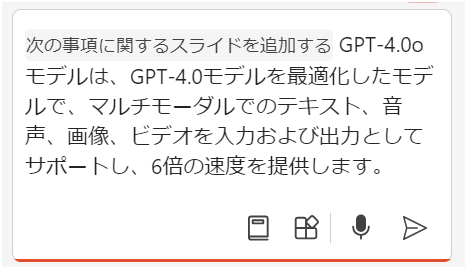
ただ・・・文字や画像の書式設定を呼び出すと、Copilot 画面が後ろに隠れた状態になります。
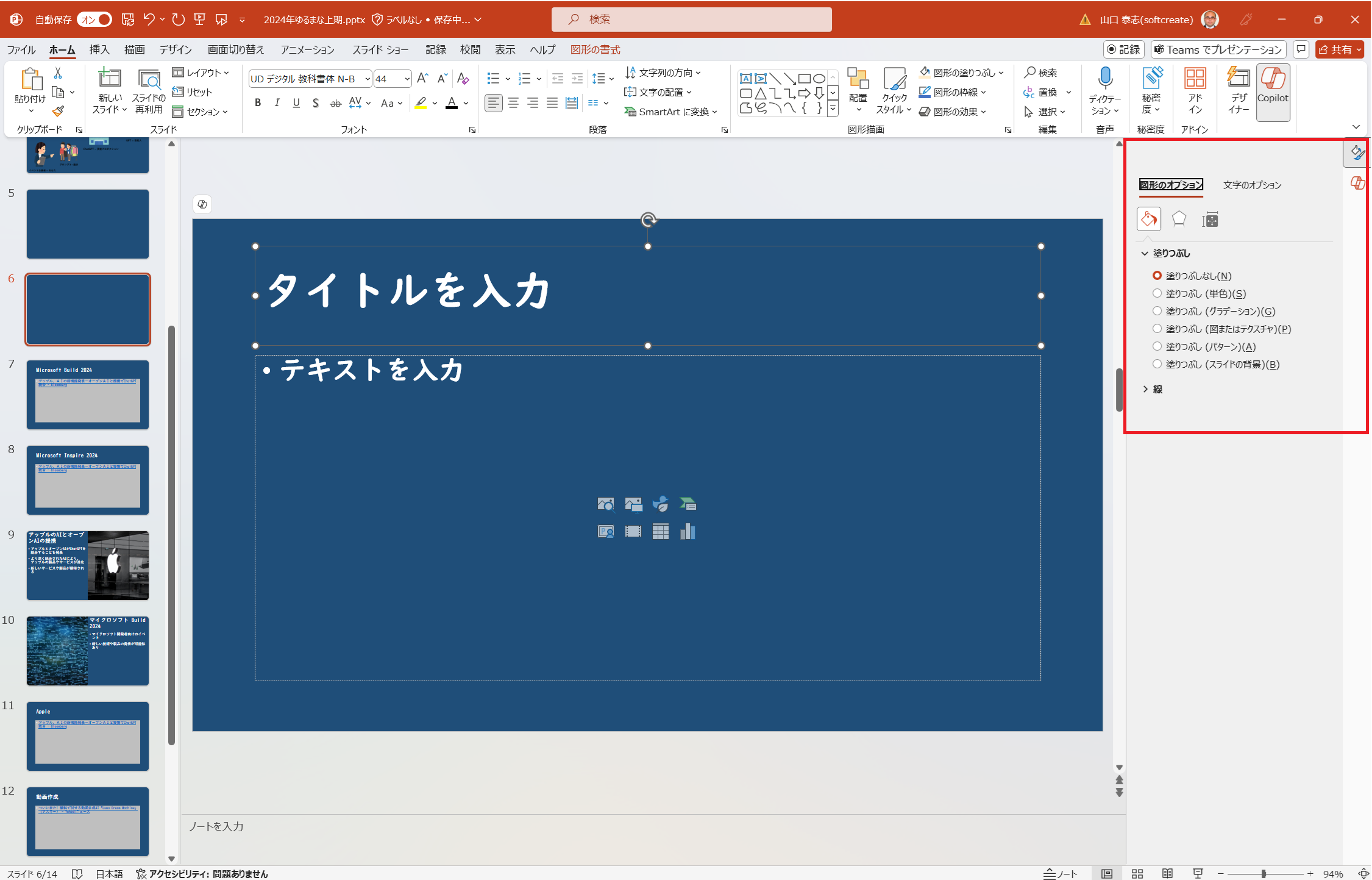
で非常に不満に思っていたのですが、なんとなく使っていて、実は Copilot とプロパティを並行表示させることが可能であることに気づきました(^^;
やり方ですが:
PowerPoint の画像やテキストを選択し、書式設定を呼び出した状態にします。
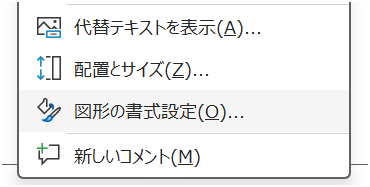
Copilot を呼び出して、↓メニューから、「タブから移動」をクリックします。
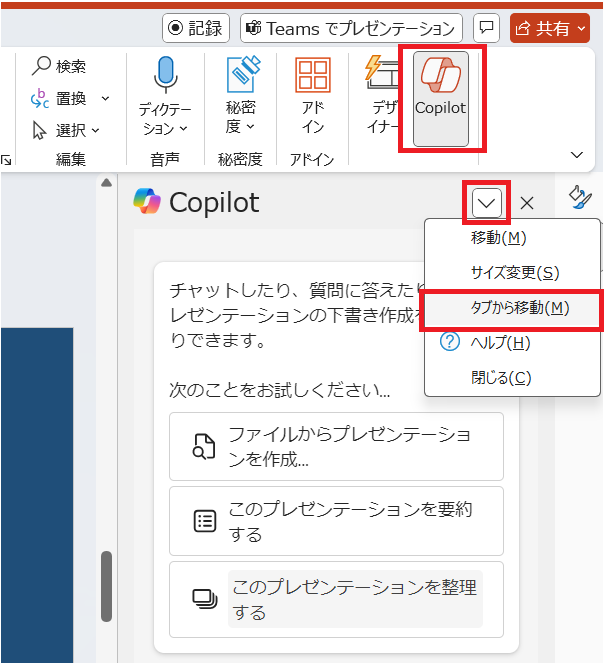
Copilot と書式設定が並行表示されるようになります。
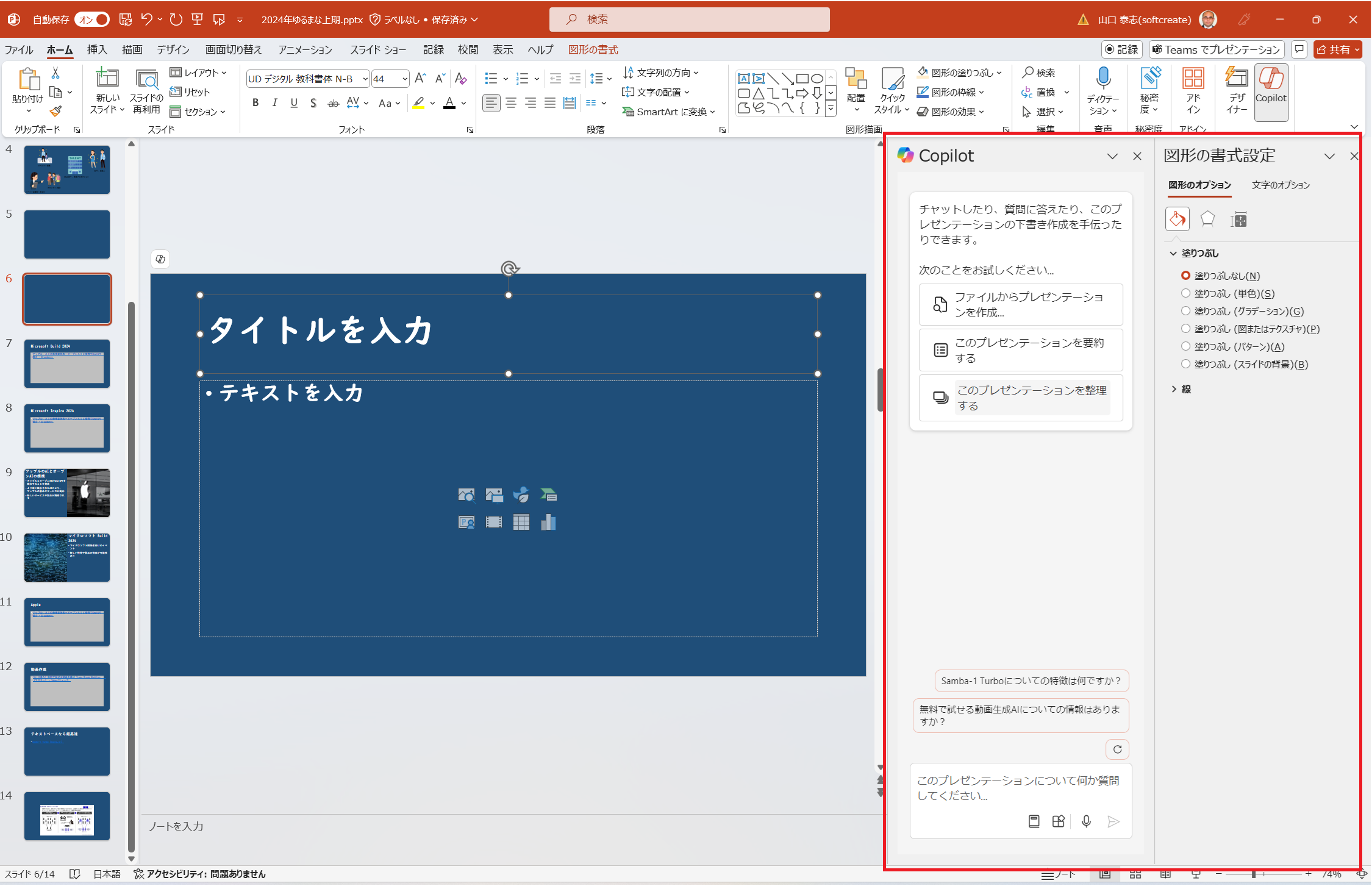
使っていての感想ですが、PowerPoint を終わらせて起動すると、また操作しないといけないので、設定で画面を固定化させて欲しいなと思いました(^^;










